电脑软件有个箭头什么意思 桌面软件图标小箭头作用是什么
更新时间:2024-01-15 13:38:48作者:yang
电脑软件中的小箭头是指桌面软件图标上出现的一个小标志,它通常出现在图标的左下角或者右下角,这个小箭头其实有着一定的特殊意义和作用。在Windows操作系统中,这个小箭头表示该图标是一个快捷方式,它指向的并不是实际的程序文件,而是指向了一个程序的快捷方式。这样的设计可以方便用户快速地访问和打开自己常用的软件,而不需要每次都去寻找和打开实际的程序文件。这个小箭头在桌面软件图标中的出现,为我们的使用带来了极大的便利。
方法如下:
1.是快捷方式一种展示,可以去掉。具体方法是:
首先打开电脑,然后双击“电脑管家”图标。
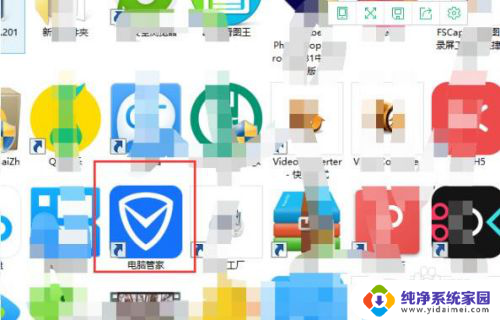
2.在打开的电脑管家的界面中,点击“工具箱”选项。
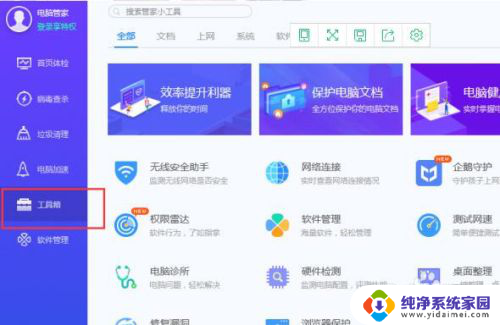
3.在打开的界面中,点击常用选项,然后点击“电脑诊所”选项。
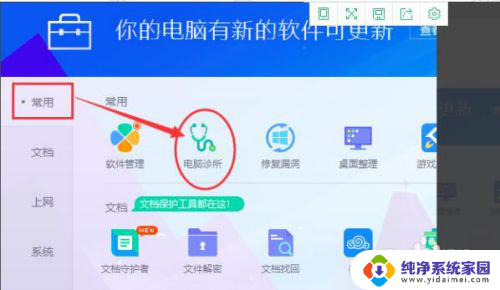
4.在打开的“电脑诊所”的操作界面中,点击“桌面图标”下面的“快捷方式”选项。
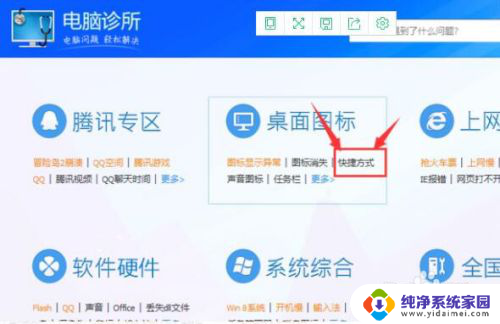
5.在出现的节目中,点击“快捷方式”选项下面的“去除快捷方式小箭头”选项。
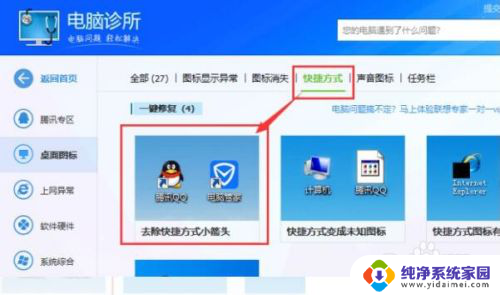
6.然后点击“立即修复”按钮。
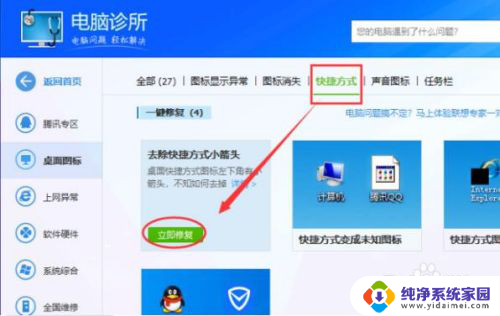
7.在弹出的界面中,点击“确定”按钮。
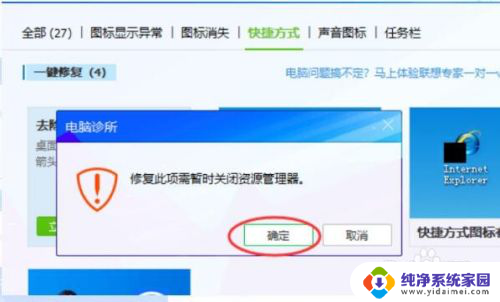
8.此时出现正在修复中,等待一会。
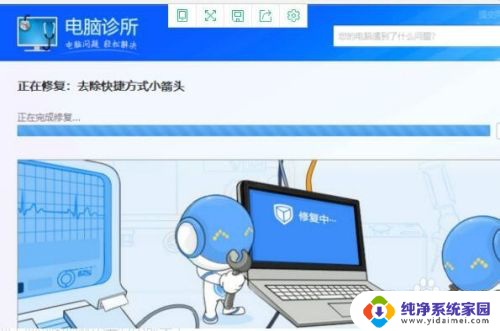
9.最后显示已完成修复即可,桌面上面的图标就不会有小箭头了。
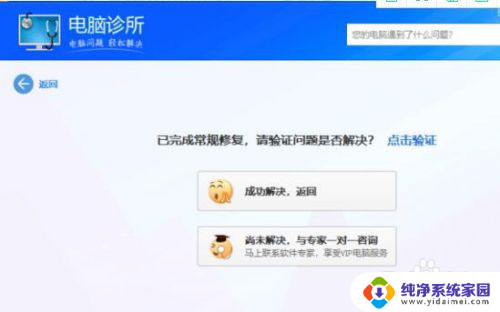
以上就是电脑软件有个箭头什么意思的全部内容,有需要的用户可以根据小编的步骤进行操作,希望能对大家有所帮助。
- 上一篇: 为什么屏幕一亮一暗 手机屏幕一会亮一会暗怎么办
- 下一篇: 电脑桌面背景护眼 电脑护眼模式的设置方法
电脑软件有个箭头什么意思 桌面软件图标小箭头作用是什么相关教程
- 电脑软件箭头怎么去除 如何去掉Windows桌面图标的快捷箭头
- 删除电脑桌面图标小箭头 桌面图标去掉小箭头步骤
- 桌面图标去除小箭头 如何隐藏桌面图标的快捷箭头
- 电脑图标出现箭头怎么回事 电脑桌面图标箭头消失方法
- 如何去除桌面图标的箭头 如何隐藏桌面图标的快捷箭头
- 电脑桌面图标上小箭头怎么去掉 去掉快捷箭头的桌面图标设置
- 电脑桌面的图标有箭头怎么去掉 桌面图标去掉快捷箭头的方法
- 电脑图标右上角两个蓝色的小箭头 怎么取消电脑文件右上角的两个蓝色箭头
- 怎么把桌面图标小箭头去掉 桌面图标去掉快捷箭头的方法
- 电脑黑屏只有鼠标箭头是什么原因 笔记本电脑开机黑屏鼠标箭头解决方法
- 笔记本开机按f1才能开机 电脑每次启动都要按F1怎么解决
- 电脑打印机怎么设置默认打印机 怎么在电脑上设置默认打印机
- windows取消pin登录 如何关闭Windows 10开机PIN码
- 刚刚删除的应用怎么恢复 安卓手机卸载应用后怎么恢复
- word用户名怎么改 Word用户名怎么改
- 电脑宽带错误651是怎么回事 宽带连接出现651错误怎么办